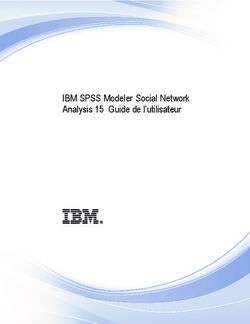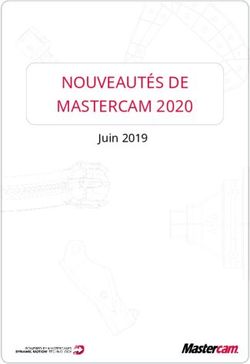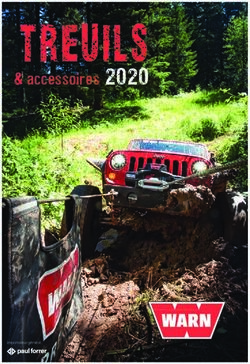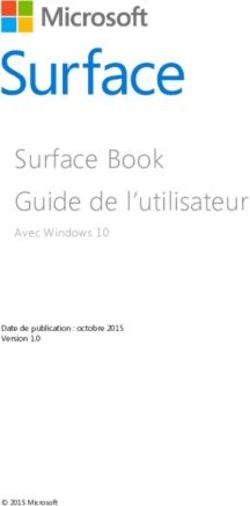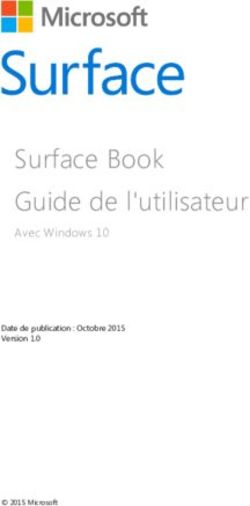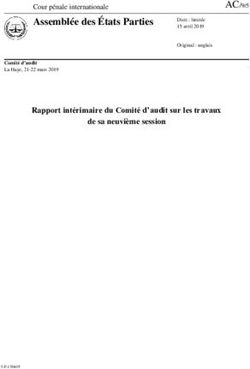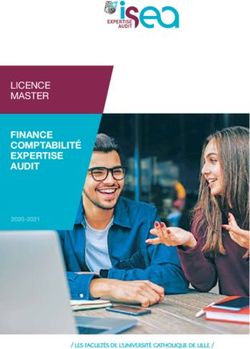AXIS 1610 pour imprimantes Canon CAPT - Manuel d'utilisation
←
→
Transcription du contenu de la page
Si votre navigateur ne rend pas la page correctement, lisez s'il vous plaît le contenu de la page ci-dessous
AXIS 1610 Manuel d'utilisation 1
AXIS 1610
pour imprimantes Canon CAPT
Manuel d'utilisation2 AXIS 1610 Manuel d'utilisation
Consignes de sécurité
Prenez le temps de parcourir les consignes de sécurité suivantes avant d'installer le
serveur AXIS 1610.
Attention ! - vous devez respecter cette consigne pour éviter de perdre des données ou
d'endommager votre matériel.
Important : - le non-respect d'une telle consigne peut affecter le fonctionnement du
serveur AXIS 1610.
Ne poursuivez au-delà des consignes ci-dessus qu'après avoir pris les mesures appro-
priées !
Compatibilité électromagnétique (CEM) - Etats-Unis
Ce matériel génère et émet des fréquences radioélectriques et peut causer des interférences dans les communications radio s'il
n'est pas installé et exploité conformément aux instructions du présent manuel. Ce matériel a été contrôlé et satisfait aux lim-
ites imposées pour des appareils numériques de classe A conformément à l'alinéa 15, sous-paragraphe B de la réglementation
FCC. Ces limites sont destinées à assurer une protection raisonnable contre les interférences dans un environnement commer-
cial. L'utilisation de ce matériel dans un environnement résidentiel est susceptible de provoquer des interférences, auquel cas
l'utilisateur devra prendre à ses frais les mesures nécessaires pour les éliminer. Il est recommandé d'utiliser des câbles blindés
avec ce matériel, conformément aux limites imposées aux appareils de classe A.
Compatibilité électromagnétique (CEM) Europe
Cet appareil numérique est conforme à la limite B de la norme EN55022/1994 sur les émissions de radiations et à la norme
EN50082-1/1992 sur l'immunité en environnement résidentiel, commercial et d'industrie légère (conformité non valable pour
des câbles de réseau et d'imprimante non blindés).
Responsabilité
Ce manuel a été conçu avec soin. N'hésitez pas à signaler les erreurs ou omissions que vous pourriez relever à votre représen-
tant Axis local. Axis Communications AB décline toute responsabilité concernant les erreurs techniques et typographiques et se
réserve le droit de modifier ses produits et ses manuels sans avis préalable. Axis Communications AB ne garantit en aucun cas
le contenu de ce document, y compris les garanties implicites de la qualité marchande et d'aptitude à répondre à un objectif
particulier. Axis Communications AB ne sera pas tenu pour responsable de dommages accidentels ou consécutifs liés à l'acqui-
sition, aux performances ou à l'utilisation de ce produit.
Marques Axis
AXIS NetPilot, ThinServer.
Autres marques
DOS, Ethernet, Internet Explorer, Microsoft, Netscape, Windows sont des marques commerciales déposées de leurs pro-
priétaires respectifs.
Manuel d'utilisation du serveur AXIS 1610 Révision 1.1
Référence : 18810
Copyright © Axis Communications AB, 1999-2001AXIS 1610 Manuel d'utilisation Préface 3 Préface Nous vous félicitons d'avoir choisi le serveur d'impression en réseau AXIS 1610 pour imprimantes Canon CAPT. Ce produit a été développé pour connecter vos imprimantes en n'importe quel point du réseau, permettant ainsi à tous les utilisateurs d'accéder aux res- sources d'imprimante partagées. A propos de ce manuel Ce manuel offre des informations générales et des instructions détaillées sur la configura- tion et la gestion du serveur AXIS 1610. Il est destiné à toutes les personnes qui partici- pent à l'installation et à la gestion du serveur AXIS 1610. Pour tirer pleinement parti de ce manuel, vous devez connaître les principes de base des réseaux. Ce manuel correspond au serveur AXIS 1610, avec la version logicielle 5.80 ou supérieure. A propos d'Axis Axis Communications se consacre à la recherche de solutions innovantes en matière de connexion de périphériques en réseau. La société, fondée en 1984, est l'une des entre- prises ayant connu la croissance la plus rapide sur ce marché et fait désormais partie des premières dans son domaine. Technologie ThinServer™ Elle permet aux produits Axis de fonctionner en tant que périphériques ThinServer intel- ligents, indépendants du serveur de fichiers. Un périphérique ThinServer est un serveur de réseau qui inclut un logiciel de serveur intégré “léger” capable de gérer une communica- tion multiprotocole simultanée, un matériel RISC adaptable et un serveur Web intégré permettant un accès et une gestion aisés via un navigateur Web standard. La technologie ThinServer rend possible la connexion de tout périphérique électronique au réseau.
4 Préface AXIS 1610 Manuel d'utilisation
L’accès mobile d’Axis
Le Bluetooth Access Point d’Axis fait partie d’une famille de solutions d’accès réseau
créant “des petits groupes d’instructions” locaux de zones de connexité sans fil haute-vit-
esse. Ces zones fournissent un lien de communication sans fil aux réseaux locaux et à
Internet pour les dispositifs mobiles équipés de la technologie sans fil Bluetooth, technol-
ogie permettant la prise en charge économique des communications sans fil entre les dis-
positifs portables. Axis propose des solutions allant des dispositifs d’accès réseau aux
systèmes plus grands, plus perfectionnés afin de satisfaire les besoins en matière de nou-
veaux réseaux et services sans fil.
Serveurs d'impression réseau
Ils constituent une solution puissante et économique pour le partage des ressources
d'impression de votre réseau. Ils se connectent sur n'importe quelle imprimante standard
et sont caractérisés par des performances élevées, une gestion simple et une mise à
niveau aisée sur le réseau. Les serveurs d'impression sont disponibles en versions Ether-
net, Fast Ethernet et Token Ring.
Convertisseurs de protocoles et serveurs d'impression pour gros systèmes IBM et S/3x -
AS/400
Ils incluent une large gamme de serveurs d'impression de réseau local, par câblage coax
et twinax pour l'environnement hôte IBM. En émulant les périphériques IBM, ces serveurs
convertissent les flux de données IPDS, SCS et 3270DS dans les principaux langages
d'impression ASCII.
Serveurs de réseau CD/DVD
Ils constituent une solution souple et économique en matière de partage des CD-ROM, des
DVD-ROM et autres supports optiques sur le réseau. Ils sont disponibles en versions
Ethernet, Fast Ethernet et Token Ring.
Les serveurs NAS (Network Attached Storage)
permettent de rendre facilement le stockage de disque dur disponible sur les réseaux
Ethernet. Grâce à un accès direct par les clients, à l’intégration des schémas de sécurité
existants, et à leurs besoins minimaux en matière de maintenance, ils constituent une
solution de stockage réseau économique.AXIS 1610 Manuel d'utilisation Préface 5 Serveurs de caméras réseau Ils offrent des images en direct en utilisant une technologie Internet standard, permettant ainsi d'accéder à ces caméras en temps réel via un navigateur Web standard. Ils constitu- ent une solution parfaite pour la surveillance à distance sur Internet. La précision des images permet d'animer n'importe quel site Web. Ces serveurs prennent en charge Ether- net ainsi que les lignes téléphoniques standard et GSM. Serveurs de document réseau Ils permettent une distribution aisée des informations sur papier au sein de groupes de travail et dans toute l'entreprise. L'envoi de documents numérisés à leur destinataire via Internet/intranet vous permet de réduire les coûts liés à l'envoi de courriers et de fax, de gagner du temps, optimisant ainsi l'efficacité de votre organisation. Assistance technique Si vous avez besoin d'assistance technique, veuillez contacter votre revendeur Axis. Si celui-ci n'est pas en mesure de répondre immédiatement à vos questions, il transmettra votre demande aux services compétents afin d'obtenir une réponse rapide. Internet Si vous disposez d'une connexion à Internet, vous trouverez des manuels d'aide en ligne, une assistance technique, des mises à jour de microprogrammes, des applications, des informations sur la société, etc. sur le site Web Axis à l’adresse http://www.axis.com. Courrier électronique Vous pouvez également envoyer un courrier électronique aux adresses indiquées à la page suivante :
6 Préface AXIS 1610 Manuel d'utilisation
Adresses électroniques d’assistance Axis
Suède support-se@axis.com
Australie support-au@axis.com
Bénélux support-nl@axis.com
Chine support-cn@axis.com
France support-fr@axis.com
Allemagne support-de@axis.com
Hongkong support-hk@axis.com
Italie support-it@axis.com
Japon support-jp@axis.com
Corée support-kn@axis.com
Singapour support-sg@axis.com
Espagne support-es@axis.com
Taiwan support-tw@axis.com
Royaume-Uni support-uk@axis.com
EU Boston support-us@axis.com
EU Miami support-lat@axis.comAXIS 1610 Manuel d'utilisation Contenu 7
Section 1 Introduction . . . . . . . . . . . . . . . . . . . . . . . . . . . . . . . . . . . . . . . . . . . . . . . . . . . . . . . 8
Où l'utiliser . . . . . . . . . . . . . . . . . . . . . . . . . . . . . . . . . . . . . . . . . . . . . . . . . . . . 9
Comment l'utiliser . . . . . . . . . . . . . . . . . . . . . . . . . . . . . . . . . . . . . . . . . . . . . 10
Caractéristiques et avantages . . . . . . . . . . . . . . . . . . . . . . . . . . . . . . . . . . . . 11
Section 2 Vue d'ensemble du produit . . . . . . . . . . . . . . . . . . . . . . . . . . . . . . . . . . . . . . . . . . 12
Contenu du module . . . . . . . . . . . . . . . . . . . . . . . . . . . . . . . . . . . . . . . . . . . . 12
Description physique du serveur AXIS 1610 . . . . . . . . . . . . . . . . . . . . . . . . 13
Section 3 Installation . . . . . . . . . . . . . . . . . . . . . . . . . . . . . . . . . . . . . . . . . . . . . . . . . . . . . . . 15
Connexion de l'imprimante au réseau . . . . . . . . . . . . . . . . . . . . . . . . . . . . . 15
Attribution d'une adresse IP . . . . . . . . . . . . . . . . . . . . . . . . . . . . . . . . . . . . . 16
Installation des ports d'imprimante à l'aide d'AXIS Print Monitor . . . . . . . 23
Installation d’imprimantes pour impression sur TCP/IP . . . . . . . . . . . . . . . . 25
Installation d’imprimantes pour impression sur NetBIOS/NetBEUI . . . . . . 29
Configuration de base avec AXIS NetPilot . . . . . . . . . . . . . . . . . . . . . . . . . 31
Section 4 Gestion et configuration . . . . . . . . . . . . . . . . . . . . . . . . . . . . . . . . . . . . . . . . . . . . 33
Utilisation d'un navigateur Web . . . . . . . . . . . . . . . . . . . . . . . . . . . . . . . . . . 34
Utilisation de Netspot . . . . . . . . . . . . . . . . . . . . . . . . . . . . . . . . . . . . . . . . . . 38
Utilisation d'AXIS NetPilot . . . . . . . . . . . . . . . . . . . . . . . . . . . . . . . . . . . . . . . 39
Utilisation de FTP . . . . . . . . . . . . . . . . . . . . . . . . . . . . . . . . . . . . . . . . . . . . . . 46
Utilisation de SNMP . . . . . . . . . . . . . . . . . . . . . . . . . . . . . . . . . . . . . . . . . . . . 49
Utilisation du bouton Test . . . . . . . . . . . . . . . . . . . . . . . . . . . . . . . . . . . . . . . 51
Section 5 Mise à jour du logiciel . . . . . . . . . . . . . . . . . . . . . . . . . . . . . . . . . . . . . . . . . . . . . 52
Annexe A Liste de paramètres . . . . . . . . . . . . . . . . . . . . . . . . . . . . . . . . . . . . . . . . . . . . . . . . 55
Annexe B Caractéristiques techniques . . . . . . . . . . . . . . . . . . . . . . . . . . . . . . . . . . . . . . . . . 56
Annexe C Glossaire. . . . . . . . . . . . . . . . . . . . . . . . . . . . . . . . . . . . . . . . . . . . . . . . . . . . . . . . . . 588 Section 1 : Introduction AXIS 1610 Manuel d'utilisation
Section 1 Introduction
Basé sur la technologie ThinServer, le serveur AXIS 1610 pour
imprimantes Canon CAPT vous permet de partager vos ressou-
rces d'impression Canon CAPT disponibles avec n'importe quel
utilisateur sur le réseau. Vous pouvez connecter votre serveur
AXIS 1610 directement à n'importe quelle imprimante Canon
CAPT sans câblage supplémentaire.
1610
Le serveur d'impression réseau AXIS 1610
Imprimantes prises Le serveur AXIS 1610 a été développé pour être connecté à des
en charge imprimantes Canon CAPT exclusivement.AXIS 1610 Manuel d'utilisation Section 1 : Introduction 9
Où l'utiliser
Environnements Le serveur AXIS 1610 prend en charge l’impression sur TCP/IP
supportés ou NetBIOS/NetBEUI depuis les clients suivants :
• Windows 95
• Windows 98
• Windows NT 4.0
• Windows 2000
• Windows ME
• Windows XP (TCP/IP uniquement)
La gestion et la configuration de votre AXIS 1610 peuvent être
réalisées depuis les pages Web internes à l’aide de tout naviga-
teur Web standard.10 Section 1 : Introduction AXIS 1610 Manuel d'utilisation
Comment l'utiliser
Installation et L’installation de votre AXIS 1610 et son intégration au réseau se
intégration font en sélectionnant l’un des logiciels client suivants :
• AXIS IP Installer
• AXIS CAPT Print Monitor
• AXIS NetPilot
• Canon NetSpot
AXIS IP Installer, AXIS CAPT Print Monitor et AXIS NetPilot
sont disponibles gratuitement depuis le CD AXIS 1610 ou du site
Web Axis à l’adresse : www.axis.com.
Configuration et La configuration et la gestion du serveur AXIS 1610 peuvent
gestion être effectuées à l'aide des protocoles TCP/IP, NetBIOS/NetBEUI
ou IPX. Les principales méthodes sont présentées dans la liste
suivante :
• Tout serveur Web standard (TCP/IP)
• Canon NetSpot (TCP/IP, IPX)
• AXIS NetPilot (NetBIOS/NetBEUI, IPX)
Protocoles • NetBIOS/NetBEUI
d'impression • TCP/IPAXIS 1610 Manuel d'utilisation Section 1 : Introduction 11
Caractéristiques et avantages
Fiabilité Le serveur d'impression AXIS 1610 apporte haute performance
et fiabilité, avec une faible consommation d'énergie. Ses circuits
électroniques se basent sur la puce AXIS ETRAX 100 améliorée,
composée d'un processeur RISC 32 bits intégré et des contrôleurs
de réseau associés.
Vitesse La puce AXIS ETRAX 100 a été spécialement conçue pour les
produits de réseau local et apporte aux utilisateurs une puis-
sance de débit supérieure à celle d'une connexion directe PC-
imprimante. Avec un débit de données soutenu allant jusqu'à
800 Ko par seconde (100baseTX) et 600 Ko par seconde
(10baseT), le serveur AXIS 1610 est rapide. La communication
Centronics haute vitesse ECP est prise en charge.
Facilité d'installation Installez le serveur AXIS 1610 en quelques minutes seulement
grâce aux utilitaires logiciels fournis.
Sécurité Vous pouvez affecter un mot de passe permettant d'éviter toute
configuration non autorisée du serveur AXIS 1610.
Fonction de contrôle Le logiciel fourni AXIS NetPilot et les pages Web internes du
serveur AXIS 1610 vous permettent de contrôler en permanence
l'état de l'imprimante.
Le serveur AXIS 1610 prend également en charge le protocole
SNMP permettant un contrôle à distance.
Evolutivité La mémoire Flash du serveur AXIS 1610 peut être mise à jour
par le réseau. Cela vous permet de mettre rapidement à jour et de
développer les caractéristiques opérationnelles de votre serveur
AXIS 1610 lorsqu'un nouveau logiciel du serveur d'impression
est disponible.
Format poche Le serveur AXIS 1610 est équipé d'un connecteur de port par-
allèle haute vitesse qui se branche directement sur le port par-
allèle de l'imprimante.12 Section 2 : Vue d'ensemble du produit AXIS 1610 Manuel d'utilisation
Section 2 Vue d'ensemble du produit
Contenu du module
Assurez-vous qu'aucun élément ne manque dans le module du
serveur d'impression en vous reportant à la liste ci-dessous. Si
l'un des éléments est manquant ou détérioré, adressez-vous à
votre revendeur. Tous les matériaux d'emballage sont recycla-
bles.
❏ AXIS 1610, référence : 0095-001-01
❏ AXIS Product Resources CD, référence : 18817, révision 1.0, y
compris :
oManuel d'utilisation du serveur AXIS 1610, référence : 18810,
révision 1.1
❏ Alimentation électrique :
Références
(AXIS PS-B)
Australie 13269
Europe 13267
Japon 13936
Royaume-Uni 13268
Etats-Unis 13270AXIS 1610 Manuel d'utilisation Section 2 : Vue d'ensemble du produit 13
Description physique du serveur AXIS 1610
AXIS 1610
Connecteurs réseau Le serveur AXIS 1610 est conçu pour les réseaux Ethernet 10
Mbit/s et Fast Ethernet 100 Mbit/s et se connecte au réseau à
l'aide d'un câble à paire torsadée de catégorie 5 (10baseT et
100baseTX) ou supérieure. Le serveur AXIS 1610 est équipé
d'une fonction d'autodétection lui permettant d'identifier la vit-
esse du segment du réseau local et d'adapter la vitesse de la
communication de données en conséquence, 10 Mbit/s ou
100 Mbit/s.
Port d'imprimante Le serveur AXIS 1610 est fourni avec un port parallèle grande
vitesse compatible IEEE 1284 unique qui se connecte directe-
ment à l'imprimante, sans nécessiter de câblage.14 Section 2 : Vue d'ensemble du produit AXIS 1610 Manuel d'utilisation
Bouton Test Le bouton Test est utilisé pour la restauration des paramètres par
défaut d'usine du serveur AXIS 1610. Pour plus d'informations,
reportez-vous à la .
Voyant réseau Il clignote pour indiquer l'activité du réseau.
Voyant Il est allumé lorsque le système est sous tension. S'il est éteint ou
d'alimentation s'il clignote, il signale une défaillance du serveur AXIS 1610 ou
un problème d'alimentation électrique.AXIS 1610 Manuel d'utilisation Section 3 : Installation 15
Section 3 Installation
Connexion de l'imprimante au réseau
Pour connecter une imprimante au réseau via le serveur
d'impression AXIS 1610, suivez les instructions ci-dessous :
Attention ! ❏ Assurez-vous que le boîtier d'alimentation électrique externe du
serveur AXIS 1610 que vous utilisez correspond à la tension sect-
eur !
1. Mettez l'imprimante hors tension et déconnectez le boîtier d'ali-
mentation électrique externe du serveur AXIS 1610.
2. Localisez le numéro de série figurant sur l'étiquette située sous le
serveur AXIS 1610 et notez-le. Vous en aurez besoin ultérieure-
ment pendant la configuration du réseau.
3. Connectez le serveur AXIS 1610 directement au port parallèle de
l'imprimante.
4. Connectez votre serveur AXIS 1610 au réseau à l'aide d'un câble
à paire torsadée de catégorie 5 ou supérieure.
5. Mettez l'imprimante sous tension et branchez le boîtier d'alimen-
tation électrique externe sur le serveur AXIS 1610. Le voyant
d'alimentation est allumé. Lorsque le voyant réseau clignote, cela
signifie que le serveur AXIS 1610 est connecté au réseau.
Pour établir la communication avec le réseau TCP/IP et les pages
web internes, une adresse IP doit être attribuée à votre AXIS
1610.
Si un serveur DHCP se trouve déjà sur votre réseau, votre AXIS
1610 dispose déjà d’une adresse IP.
Dans le cas contraire, reportez-vous au tableau ci-dessous pour
consulter la méthode d’attribution de l’adresse IP appropriée
pour votreAXIS 1610.16 Section 3 : Installation AXIS 1610 Manuel d'utilisation
Attribution d'une adresse IP
Pour établir la communication avec le réseau TCP/IP et per-
mettre la gestion par navigateur Web et par Netspot, une adresse
IP doit être attribuée à votre serveur AXIS 1610.
Avant de
commencer
Privilèges système Vous avez besoin de privilèges de super-utilisateur sur un
système UNIX et de privilèges administrateur sur un serveur
Windows NT pour définir l'adresse IP à l'aide des méthodes
RARP, BOOTP ou DHCP.
Adresse Ethernet Vous devez connaître l'adresse Ethernet du serveur AXIS 1610
pour exécuter l'installation. L'adresse Ethernet se base sur le
numéro de série du serveur AXIS 1610. Ainsi, un serveur AXIS
1610 dont le numéro de série est 00408C100086 aura pour
adresse Ethernet 00 40 8C 10 00 86. Le numéro de série figure
sur l'étiquette située sous le serveur d’impression.
Adresse IP Vous devez obtenir une adresse IP non utilisée de votre adminis-
trateur réseau, sauf si vous disposez automatiquement d’une
adresse IP (présence d’un serveur DHCP sur votre réseau).
Important ❏ N'UTILISEZ PAS les adresses IP indiquées dans les exemples suiv-
ants lorsque vous installez votre serveur AXIS 1610. Consultez
toujours votre administrateur réseau avant d'attribuer une
adresse Internet à votre serveur AXIS 1610.AXIS 1610 Manuel d'utilisation Section 3 : Installation 17
Méthodes d’attribution Vous pouvez définir l'adresse IP en utilisant l'une des méthodes
de l'adresse IP suivantes, en fonction de votre environnement réseau :
Méthode Environnements réseau Voir...
IP Installer Windows 95/98/NT/2000/ME page 17
DHCP Windows NT/2000/ME, UNIX, page 18
NetWare 5
ARP Windows 95/98/NT/2000/ME page 19
UNIX page 20
RARP UNIX page 20
BOOTP UNIX, NetWare 5 page 21
Définition Windows 95/98/NT/2000/ME Configuration de base
manuelle avec AXIS NetPilot, à la
page 31.
Utilisation de Netspot, à la
page 38.
Remarque : ❏ La méthode RARP fonctionne sur des segments de réseaux
uniques ; elle ne peut pas être utilisée avec des routeurs.
Attribution d'un Si vous utilisez des noms d'hôtes, vous pouvez attribuer un nom
nom d'hôte d'hôte unique à l'adresse IP. Reportez-vous aux manuels du
à l'adresse IP système ou à votre administrateur réseau pour obtenir des infor-
mations sur la procédure d'attribution de nom sur votre système.
Le serveur AXIS 1610 supporte WINS (Windows Internet Name
Service), recommandé pour la définition d'adresses IP à l'aide de
DHCP dans un réseau Windows NT.
Remarque : ❏ Si le nom d'hôte n'a pas été attribué à l'adresse IP, vous pouvez
néanmoins exécuter les instructions suivantes relatives au télé-
chargement de l'adresse IP. Dans ce cas, il suffit de remplacer le
nom d'hôte par l'adresse IP partout où cela est nécessaire.
Utilisation d'AXIS IP Suivez les instructions ci-dessous pour définir l'adresse IP de
Installer votre serveur AXIS 1610 à l'aide d'AXIS IP Installer :
1. Téléchargez le logiciel AXIS IP Installer vers votre hôte. Celui-ci
est fourni sur le CD AXIS Product Resources et peut être télé-
chargé depuis la page d'accueil Web Axis, à l'adresse :
http://www.axis.com/.18 Section 3 : Installation AXIS 1610 Manuel d'utilisation
2. Connectez le serveur AXIS 1610 au réseau. Notez le numéro de
série qui se trouve sur l'étiquette située sous le serveur AXIS
1610.
3. Lancez le logiciel AXIS IP Installer.
4. Cliquez sur le numéro de série du serveur AXIS 1610 qui apparaît
dans la liste de serveurs.
5. Entrez l'adresse IP souhaitée dans les champs appropriés de
l'adresse IP et cliquez sur le bouton Définir l'adresse IP.
6. Le processus de définition de l'adresse IP dure 10 à 40 secondes.
Cliquez sur OK dans la boîte de confirmation qui apparaît une
fois l'adresse IP définie.
Remarques : ❏ AXIS IP Installer utilise les protocoles BOOTP et DHCP pour com-
muniquer avec le serveur AXIS 1610. Assurez-vous qu'au moins
l'un de ces protocoles est activé sur votre serveur d'impression.
❏ Redémarrez le serveur AXIS 1610 s'il n'apparaît pas dans la liste
de serveurs.
Utilisation de DHCP Si un serveur DHCP est installé sur votre réseau, votre AXIS
1610 recevra automatiquement une adresse IP dès que vous le
connecterez au réseau.
Remarques : ❏ Si vous utilisez WINS, vous devez inclure au moins une adresse IP
au serveur WINS dans la plage DHCP. Le serveur AXIS 1610
enregistre son nom d'hôte et son adresse IP sur le serveur WINS
juste après la réception de l'adresse IP.
❏ Le serveur AXIS 1610 peut automatiquement télécharger un fich-
ier config personnalisé d’un serveur TFTP si vous avez ajouté le
nom du fichier config et l’adresse IP du serveur TFTP à votre plage
DHCP. Le fichier config est immédiatement téléchargé dès la
réception de l'adresse IP par le serveur AXIS 1610.AXIS 1610 Manuel d'utilisation Section 3 : Installation 19
Utilisation d'ARP sous Suivez les instructions ci-dessous pour définir l'adresse IP à
Windows 95/98, ME l'aide d'ARP :
Windows NT 2000
1. Ouvrez une fenêtre DOS.
Entrez les commandes suivantes :
arp -s
ping
arp -d
Exemple
arp -s 192.168.3.191 00-40-8c-10-00-86
ping 192.168.3.191
arp -d 192.168.3.191
L’hôte renvoie Reply from 192.168.3.191 ... ou un message
similaire. Ceci indique que l'adresse a été définie et que la com-
munication est établie.
Remarques : ❏ Lorsque vous utilisez la version Windows 95 de la méthode ARP,
modifiez la première ligne comme suit :
arp -s , où correspond à l'adresse
IP de votre hôte Windows 95.
❏ Lorsque vous exécutez la commande ping pour la première fois,
le temps de réponse est beaucoup plus important que de cou-
tume.
❏ Lorsque vous utilisez la commande arp -d, l'entrée statique de
la table arp est supprimée de la mémoire cache de l'hôte.20 Section 3 : Installation AXIS 1610 Manuel d'utilisation
Utilisation d'ARP Suivez les instructions ci-dessous pour définir l'adresse IP à
sous UNIX l'aide d'ARP. Entrez les commandes suivantes dans la fenêtre
Shell :
arp -s
Exemple :
arp -s npsname 00:40:8c:10:00:86 temp
ping npsname
L'hôte vous renvoie npsname is alive, ou un message similaire.
Ceci indique que l'adresse a été définie et que la communication
est établie.
Remarques : ❏ La commande ARP varie en fonction des différents systèmes
UNIX. Certains systèmes de type BSD attendent le nom d'hôte et
l'adresse réseau dans l'ordre inverse. En outre, les systèmes IBM
AIX exigent l'argument supplémentaire ether. Exemple :
arp -s etherAXIS 1610 Manuel d'utilisation Section 3 : Installation 21
2. Effectuez une mise à jour, si cela est nécessaire, des bases de
données de table d'hôtes et de noms d'alias, selon les exigences
du système.
3. Si le service RARP n'est pas déjà actif, démarrez-le. Pour ce faire,
utilisez la commande rarpd -a.
4. Redémarrez le serveur AXIS 1610 pour télécharger l'adresse IP.
Remarque : ❏ Si vous utilisez IBM AIX, vous n'avez probablement pas accès au
service RARP. Dans ce cas, utilisez plutôt les méthodes ARP ou
BOOTP.
Utilisation de BOOTP Suivez les instructions ci-dessous pour définir l'adresse IP à
sous UNIX l'aide de la méthode BOOTP :
1. Ajoutez l'entrée suivante à la table de boot. Pour ce faire, éditez
le fichier suivant : /etc/bootptab22 Section 3 : Installation AXIS 1610 Manuel d'utilisation
2. Si cela est nécessaire, effectuez une mise à jour des bases de
données de table d'hôtes et de noms d'alias.
3. Si le service BOOTP n'est pas déjà actif, démarrez-le. Pour ce
faire, utilisez la commande bootpd.
4. Redémarrez le serveur AXIS 1610 pour télécharger l'adresse IP,
l'adresse de routeur par défaut et le masque de sous-réseau.
Le serveur AXIS 1610 peut télécharger automatiquement un
fichier config personnalisé à partir d'un serveur TFTP. Il suffit
d'ajouter le nom du fichier config et l'adresse IP du serveur TFTP
à votre table de boot. Le fichier config est immédiatement télé-
chargé dès la réception de l'adresse IP par le serveur AXIS 1610.AXIS 1610 Manuel d'utilisation Section 3 : Installation 23
Installation des ports d'imprimante à l'aide d'AXIS Print Monitor
A propos d’ AXIS Print Monitor est un composant de Windows développé
AXIS Print Monitor pour l’impression réseau. Il permet de connecter votre serveur
AXIS 1610 aussi simplement qu'un port d'imprimante locale.
Une fois installé, le serveur est automatiquement initialisé au
démarrage du système.
Environnement AXIS Print Monitor prend en charge l’impression sur TCP/IP et
d'impression NetBIOS/NetBEUI. Afin d’activer l’impression, vérifiez que le
protocole TCP/IP ou NetBIOS/NetBEUI est exécuté correctement
sur votre client.
❏ Vous pouvez désactiver le protocole d’impression TCP/IP ou Net-
BIOS/NetBEUI à partir des pages web internes. Cliquez sur le
bouton Configuration et le lien TCP/IP ou NetBIOS/NetBEUI,
cliquez ensuite sur Non afin de désactiver le protocole. Par
défaut, ces deux protocoles sont activés (définis sur Oui).
Le logiciel AXIS Print Monitor doit être installé sur chaque sta-
tion de travail pour pouvoir effectuer des impressions en mode
poste-à-poste. Une fois installé, le logiciel AXIS Print Monitor
vous permet d'accéder à toutes les imprimantes réseau, comme si
elles étaient connectées directement à votre poste de travail.
Utilisation Reportez-vous aux instructions relatives à votre réseau sur
d'AXIS Print l’installation et la gestion d’une imprimante à l’aide de AXIS
Monitor Print Monitor :
Impression sur TCP/IP • Utilisation d’AXIS Print Monitor sous Windows 95/98 et Windows
ME, à la page 25.
• Utilisation d'AXIS Print Monitor sous Windows NT, Windows 2000
et Windows XP, à la page 27.24 Section 3 : Installation AXIS 1610 Manuel d'utilisation
Impression sur • Utilisation d’AXIS Print Monitor sous Windows 95/98 et Windows
NetBIOS/NetBEUI ME, à la page 29.
• Utilisation d’AXIS Print Monitor sous Windows NT et Windows
2000, à la page 30.AXIS 1610 Manuel d'utilisation Section 3 : Installation 25
Installation d’imprimantes pour impression sur TCP/IP
Utilisation Suivez la procédure ci-dessous afin d’installer des ports TCP/IP
d’AXIS Print depuis un poste de travail exécutant Windows 95/98/Me :
Monitor sous
Windows 95/98
et Windows ME
Port d’imprimante 1. Installez AXIS Print Monitor sur votre poste de travail. Ce logiciel
locale est disponible sur le CD AXIS Product Resources.
2. Lancez l'Assistant d'ajout d'imprimante en sélectionnant
Paramètres | Imprimantes dans le menu Démarrer et en double-
cliquant sur l'icône Ajout d'imprimante.
3. Sélectionnez Imprimante locale car le serveur AXIS 1610 émule
un port d'imprimante locale puis cliquez sur Suivant>.
4. Sélectionnez un pilote d’imprimante approprié pour votre impri-
mante.
Remarque : Si le pilote d’imprimante souhaité figure dans la
boîte de dialogue de la liste des fabricants et des modèles,
mettez votre sélection en surbrillance, cliquez sur Suivant> et
passez à l’étape 7.
5. Si le pilote d’imprimante désiré n’est pas disponible, cliquez sur le
bouton Disquette fournie…. Insérez le CD-ROM du pilote
d'imprimante fourni avec l'imprimante, sélectionnez le lecteur de
CD-ROM et cliquez sur OK.
6. Sélectionnez l’imprimante souhaitée à partir du CD et cliquez sur
Suivant>.
7. Sélectionnez le port TCP/IP à utiliser, cliquez ensuite sur OK.
Remarque : Les ports apparaissent au format _TCP/IP :
étant par défaut AXIS suivi des six derniers chiffres du
numéro de série du serveur d’impression (par exemple
AXIS560B35_TCP/IP :)26 Section 3 : Installation AXIS 1610 Manuel d'utilisation
Remarque : Si vous souhaitez installer un port TCP/IP à distance
(si le port TCP/IP ne figure pas dans la liste par exemple), sélec-
tionnez le port LPT1 et suivez les instructions de Port d’impri-
mante à distance ci-dessous.
8. Tapez un nom descriptif pour votre imprimante et cliquez sur
Suivant>.
9. Activez la case à cocher correspondante si vous souhaitez
imprimer une page de test et cliquez sur Terminer.
Port d’imprimante à 1. L’imprimante définie ci-dessus s’affiche maintenant dans le dos-
distance sier des imprimantes. Cliquez avec le bouton droit et sélectionnez
Propriétés dans le menu.
2. Cliquez sur l’onglet Détails puis sur Ajouter un port… pour
afficher les moniteurs de serveur d’impression.
3. Cliquez sur Autre, sélectionnez Port AXIS CAPT et cliquez sur
OK.
4. Sélectionnez TCP/IP comme protocole d’impression réseau et
cliquez sur OK.
5. Entrez l’adresse IP / nom d’hôte de votre serveur d’impression.
Cliquez sur Ajouter.
6. Le port est ajouté à la liste et mis en surbrillance. Cliquez sur OK
pour retourner à la boîte de dialogue des ports d’imprimante et
cliquez sur Fermer.
Remarques : ❏ Configurer un port
Si vous avez modifié l’adresse IP / nom d’hôte du serveur d’im-
pression situé sur un sous-réseau différent vous devez saisir la
nouvelle adresse IP / nom d’hôte dans la boîte de dialogue Con-
figurer Port AXIS CAPT.
La boîte de dialogue Configurer Port AXIS CAPT affiche le nom
de port et l’ancien(ne) adresse IP / nom d’hôte du serveur d‘im-
pression. Entrez la nouvelle adresse IP / nom d’hôte de votre
serveur d’impression.AXIS 1610 Manuel d'utilisation Section 3 : Installation 27
Utilisation Suivez la procédure ci-dessous afin d’installer des ports TCP/IP
d'AXIS Print depuis un poste de travail exécutant Windows NT, 2000 ou un
Monitor poste de travail XP :
sous Windows NT, 1. Installez AXIS Print Monitor sur votre poste de travail. Ce logiciel
Windows 2000 est disponible sur le CD AXIS Product Resources.
et Windows XP
2. Lancez l'Assistant d'ajout d'imprimante en sélectionnant
Paramètres | Imprimantes dans le menu Démarrer et en double-
cliquant sur l'icône Ajout d'imprimante.
3. Sélectionnez Poste de travail car le serveur AXIS 1610 émule un
port d'imprimante locale puis cliquez sur Suivant>.
4. Si le port TCP/IP que vous souhaitez utiliser figure dans la liste
des Ports disponibles, vous pouvez passer à l’étape 7. Dans le cas
contraire, cliquez sur Ajouter un port / Créer un nouveau port.
Dans la liste déroulante, sélectionnez Port AXIS CAPT et cliquez
sur Suivant>.
5. Sélectionnez TCP/IP comme protocole d’impression réseau et
cliquez sur OK.
6. Dans la boîte de dialogue Ajouter un port, saisissez l’adresse IP /
nom d’hôte du serveur d’impression et cliquez sur Ajouter.
7. Le port est ajouté à la liste et mis en surbrillance. Cliquez sur OK
pour retourner à la boîte de dialogue des ports d’imprimante et
cliquez sur Fermer.
8. Sélectionnez le port TCP/IP à utiliser, cliquez ensuite sur Suiv-
ant>.
Remarque : Le port apparaîtra au format _TCP/IP,
étant par défaut AXIS suivi des six derniers chiffres du numéro de
série du serveur d’impression (par exemple AXIS560B35_TCP/IP :)
9. Sélectionnez un pilote d’imprimante approprié pour votre impri-
mante.
Remarque : Si le pilote d’imprimante souhaité figure dans la
boîte de dialogue de la liste des fabricants et des modèles,
mettez votre sélection en surbrillance, cliquez sur Suivant> et
passez à l’étape 12.28 Section 3 : Installation AXIS 1610 Manuel d'utilisation
10. Si le pilote d’imprimante désiré n’est pas disponible, cliquez sur
Disquette fournie… et insérez le CD du pilote d’imprimante
fournie avec votre imprimante. Sélectionnez le pilote du CD et
cliquez sur OK.
11. Sélectionnez le pilote d'imprimante à installer depuis le CD et
cliquez sur Suivant>.
12. Tapez un nom descriptif pour votre imprimante et cliquez sur
Suivant>.
13. Indiquez si vous souhaitez partager l'imprimante avec d'autres
utilisateurs du réseau et cliquez sur Suivant>.
14. Activez la case à cocher correspondante si vous souhaitez
imprimer une page de test et cliquez sur Terminer.
Remarques : ❏ Configurer un port
Si vous avez modifié l’adresse IP / nom d’hôte du serveur
d’impression situé sur un sous-réseau différent vous devez saisir
la nouvelle adresse IP / nom d’hôte dans la boîte de dialogue
Configurer Port AXIS CAPT.
La boîte de dialogue Configurer Port AXIS CAPT affiche le nom
de port et l’ancien(ne) adresse IP / nom d’hôte du serveur
d‘impression. Entrez l’adresse IP / nom d’hôte de votre serveur
d’impression.AXIS 1610 Manuel d'utilisation Section 3 : Installation 29
Installation d’imprimantes pour impression sur NetBIOS/NetBEUI
Utilisation Suivez la procédure ci-dessous pour installer les ports Net-
d’AXIS Print BIOS/NetBEUI à partir d'un poste de travail Windows 95/98 ou
Monitor sous Windows ME :
Windows 95/98 et 1. Installez AXIS Print Monitor sur votre poste de travail. Ce logiciel
Windows ME est disponible sur le CD AXIS Product Resources.
2. Lancez l'Assistant d'ajout d'imprimante en sélectionnant
Paramètres | Imprimantes dans le menu Démarrer et en double-
cliquant sur l'icône Ajout d'imprimante.
3. Cliquez sur Suivant> dans la première boîte de dialogue.
4. Sélectionnez Imprimante locale car le serveur AXIS 1610 émule
un port d'imprimante locale puis cliquez sur Suivant>.
5. Sélectionnez un pilote d’imprimante approprié pour votre impri-
mante.
Remarque : Si le pilote d’imprimante souhaité figure dans la liste
des fabricants et des modèles, mettez votre sélection en surbril-
lance, cliquez sur Suivant> et passez à l’étape 8.
6. Si le pilote d’imprimante désiré n’est pas disponible, cliquez sur
Disquette fournie…. Insérez le CD-ROM du pilote d'imprimante
fourni avec l'imprimante, sélectionnez le lecteur de CD-ROM et
cliquez sur OK.
7. Sélectionnez le pilote d'imprimante à installer depuis le CD et
cliquez sur Suivant>.
8. Sélectionnez le port à utiliser dans la liste des Ports disponibles
et cliquez sur Suivant>.
Remarque : Le nom du port est, par défaut, AXIS suivi des six
derniers chiffres du numéro de série du serveur AXIS 1610, par
exemple AXIS100086.
9. Tapez un nom descriptif pour votre imprimante et cliquez sur
Suivant>.
10. Activez la case à cocher correspondante si vous souhaitez
imprimer une page de test et cliquez sur Terminer.30 Section 3 : Installation AXIS 1610 Manuel d'utilisation
Utilisation Suivez la procédure ci-dessous pour installer les ports Net-
d’AXIS Print BIOS/NetBEUI à partir d'un poste de travail Windows NT 4.0 ou
Monitor sous Windows 2000 :
Windows NT et 1. Installez AXIS Print Monitor sur votre poste de travail. Ce logiciel
Windows 2000 est disponible sur le CD AXIS Product Resources.
2. Lancez l'Assistant d'ajout d'imprimante en sélectionnant
Paramètres | Imprimantes dans le menu Démarrer et en double-
cliquant sur l'icône Ajout d'imprimante.
3. Sélectionnez Poste de travail car le serveur AXIS 1610 émule un
port d'imprimante locale puis cliquez sur Suivant>.
4. Si le port à utiliser figure dans la liste des Ports disponibles, vous
pouvez passer à l’étape 8.
Dans le cas contraire, cliquez sur Ajouter un port / Créer un
nouveau port. Dans la liste déroulante, sélectionnez Port AXIS
CAPT et cliquez sur Suivant>.
5. Sélectionnez NetBIOS/NetBEUI comme protocole d’impression
réseau.
6. Sélectionnez le port AXIS que vous souhaitez ajouter. Le nom du
port apparaît sous la forme , étant AXIS suivi des
six derniers chiffres du numéro de série du serveur AXIS 1610,
par exemple AXIS100086. Cliquez sur OK.
7. Fermez la fenêtre Ports d'imprimante et cliquez sur Suivant>.
8. Sélectionnez le port d’imprimante dans la liste des Ports d’impri-
mante disponibles si ce n’est déjà fait. Cliquez sur Suivant>.
9. Cliquez sur le bouton Disquette fournie…. Insérez le CD-ROM du
pilote d'imprimante fourni avec l'imprimante, sélectionnez le lec-
teur de CD-ROM et cliquez sur OK.
10. Sélectionnez le pilote d'imprimante que vous souhaitez installer
et cliquez sur Suivant>.
11. Tapez un nom approprié pour votre imprimante et cliquez sur
Suivant>.
12. Indiquez si vous souhaitez partager l'imprimante avec d'autres
utilisateurs du réseau et cliquez sur Suivant>.
13. Imprimez une page de test pour confirmer l’installation et cliquez
sur Terminer.AXIS 1610 Manuel d'utilisation Section 3 : Installation 31
Configuration de base avec AXIS NetPilot
Suivez les instructions figurant sur le CD AXIS Product
Resources pour installer le logiciel AXIS NetPilot sur votre ordi-
nateur. AXIS NetPilot peut être exécuté sous Windows 95/98,
ME, NT 4.0 et 2000.
Début de Suivez les instructions ci-dessous pour installer le serveur AXIS
l'installation 1610 à l'aide du logiciel AXIS NetPilot :
1. Lancez AXIS NetPilot en double-cliquant sur l'icône NetPilot dans
le dossier dans lequel vous avez installé le logiciel.
2. Placez le serveur AXIS 1610 dans le dossier 'Nouvelles unités
AXIS'. Sélectionnez-le et cliquez sur le bouton Installer de la
barre d'outils AXIS NetPilot. Si votre réseau est étendu,
l'affichage du serveur d'impression dans le dossier peut prendre
quelques secondes.
3. Choisissez l'option avec l'Assistant d'installation et cliquez sur
OK. L'écran suivant apparaît :
Fenêtre principale de l'assistant d'installation AXIS NetPilot32 Section 3 : Installation AXIS 1610 Manuel d'utilisation
L'Assistant d'installation AXIS NetPilot vous guidera alors tout
au long du processus d'installation. Les options suivantes sont
disponibles :
Nom du port Le nom du port d'imprimante par défaut apparaît sous la forme
d'imprimante , où est AXIS suivi des six derniers chiffres du
numéro de série du serveur AXIS 1610, par exemple
AXIS100086. Si vous souhaitez le modifier, il vous suffit
d'entrer le nouveau nom dans la zone de texte disponible. Le
nom du port d'imprimante peut comporter 15 caractères au
maximum. Si vous entrez plus de 15 caractères, le nom sera
tronqué.
Adresse IP Si vous souhaitez attribuer une adresse IP à votre AXIS 1610,
spécifiez la méthode que votre AXIS 1610 devra utiliser pour
obtenir celle-ci. Les méthodes DHCP, ARP, RARP et BOOTP sont
prises en charge. Vous pouvez également attribuer manuelle-
ment l'adresse IP. Pour plus d'informations, reportez-vous à la
Attribution d'une adresse IP, à la page 16.
Mot de passe de L'invite utilisateur final dans l'Assistant d'installation permet de
configuration définir un mot de passe protégeant les paramètres et configura-
tion de votre AXIS 1610 des utilisateurs non autorisés.
Remarques : ❏ Les paramètres entrés lors de l'installation ne sont pas définitifs ;
ils peuvent être modifiés à tout moment en fonction des besoins
en impression de votre réseau.
❏ Les erreurs éventuelles commises au cours de l'installation n'ont
aucune conséquence sérieuse ou irrémédiable. Si l'impression ne
donne pas de résultats satisfaisants, les paramètres peuvent fac-
ilement être modifiés afin d'adapter le système à vos besoins.AXIS 1610 Manuel d'utilisation Section 4 : Gestion et configuration 33
Section 4 Gestion et configuration
Les outils de gestion et de configuration pris en charge par le
serveur AXIS 1610 vous permettent de :
• Modifier les paramètres du serveur d'impression, c'est-à-dire
d'éditer le fichier config
• Obtenir des informations complètes sur les travaux d'impression
• Connaître l'état des ports d'imprimante
• Contrôler les imprimantes
• Réinitialiser le serveur AXIS 1610
• Mettre à jour le microprogramme AXIS 1610 (Reportez-vous à la
Section 5 Mise à jour du logiciel, à la page 52).
Vue d'ensemble de La méthode à utiliser pour gérer et configurer le serveur AXIS
la configuration 1610 est dictée par les protocoles du système d'exploitation de
votre réseau. Le tableau ci-dessous affiche la méthode à utiliser
pour les protocoles réseau pris en charge :
Protocoles réseau Méthodes de configuration/gestion
• Navigateur Web - Reportez-vous à la page 34.
• Netspot - Reportez-vous à la page 38.
TCP/IP
• FTP - Reportez-vous à la page 47.
• SNMP - Reportez-vous à la page 50.
NetBIOS/NetBEUI • AXIS NetPilot – Reportez-vous à la page 39.
• AXIS NetPilot – Reportez-vous à la page 39.
IPX
• Netspot - Reportez-vous à la page 38.34 Section 4 : Gestion et configuration AXIS 1610 Manuel d'utilisation
Utilisation d'un navigateur Web
Une fois que vous avez installé le serveur AXIS 1610 dans
l'environnement TCP/IP, comme cela est décrit dans la section
Attribution d'une adresse IP, à la page 23, vous pouvez accéder
aux pages Web du serveur AXIS 1610 à partir d'un navigateur
Web standard.
Accès aux Suivez les étapes ci-dessous pour accéder à la page d'accueil
pages Web interne du serveur AXIS 1610. Le navigateur utilisé dans l'exem-
ple suivant est Netscape Navigator 4.3.
1. Lancez l'explorateur Web.
2. Dans le menu Fichier, choisissez Consulter une page...
3. Entrez le nom d'hôte ou l'adresse IP du serveur AXIS 1610 dans la
boîte de dialogue Consulter une page, comme cela est indiqué ci-
dessous :
Vous pouvez également entrer le nom d'hôte ou l'adresse IP
directement dans la zone de texte Adresse du navigateur Web.AXIS 1610 Manuel d'utilisation Section 4 : Gestion et configuration 35
La page d'accueil de votre serveur AXIS 1610 apparaît dans
votre navigateur.
La page d'accueil du serveur AXIS 1610
Services d'interface La page d'accueil interne du serveur AXIS 1610 propose des
Web liens vers les services suivants :
• Configuration
• Management (Gestion)
• Status (Etat)
• Account (Comptabilité)
• Printer (Imprimante)
• Help (Aide)
• Site Web Axis36 Section 4 : Gestion et configuration AXIS 1610 Manuel d'utilisation
Vue d’ensemble
Les pages de configuration vous permettent de :
• Modifier les paramètres de configuration, y compris le nom du
port d'imprimante et le mot de passe de superutilisateur. Vous
trouverez une liste complète des paramètres à l'annexe Liste de
paramètres, à la page 55.
• Activer et désactiver les protocoles de réseau disponibles et mod-
ifier leur fonctionnement depuis les pages de configuration
appropriées.
Remarque : ❏ Lorsque vous cliquez sur Management (Gestion) ou sur Configu-
ration, vous êtes invité à entrer un nom d'utilisateur et un mot de
passe, à moins que vous n'utilisiez les valeurs par défaut root et
pass.
Attention ! ❏ Toute configuration réseau doit impliquer l'administrateur du
réseau.
La page Management (Gestion) permet de réinitialiser le serveur
d'impression et de régler les paramètres sur les valeurs usine par
défaut. Vous pouvez également afficher des informations de
base sur votre serveur AXIS 1610, par exemple la version cou-
rante du logiciel, l'adresse Ethernet, le numéro de série.
La page Status (Etat) vous permet de visualiser l'état des ports
d'imprimantes connectées, comme le nombre d'octets imprimés
pour chaque travail d'impression, etc.
La page Account (Comptabilité) gère et affiche un historique des
travaux d'impression précisant l'utilisateur, l'imprimante
logique, le protocole, la taille du fichier, le temps écoulé et le
temps hors ligne.AXIS 1610 Manuel d'utilisation Section 4 : Gestion et configuration 37
La page Printer (Imprimante) affiche des informations sur l'état
courant et la gestion de l'imprimante connectée au serveur AXIS
1610, y compris le modèle de l'imprimante, les langages d'im-
pression, etc. Ces informations dépendent du modèle d'impri-
mante.
La page Help (Aide) affiche une courte description des activités
de configuration et de gestion susceptibles d'être effectuées à
partir des pages Web internes du serveur AXIS 1610.38 Section 4 : Gestion et configuration AXIS 1610 Manuel d'utilisation
Utilisation de Netspot
L'utilitaire Canon NetSpot facilite la gestion réseau de vos
périphériques en vous permettant de les configurer et d'afficher
leur état et leurs fonctionnalités.
Installation de Avant d’installer NetSpot, veuillez vous reporter à la documen-
NetSpot tation utilisateur de NetSpot fournie avec votre logiciel NetSpot,
contenant des informations sur la procédure d’installation et la
configuration minimale requise.
Affichage du Comme NetSpot communique avec le serveur AXIS 1610 via le
serveur AXIS 1610 protocole TCP/IP (et SNMP), vous devez configurer les
avec Netspot paramètres TCP/IP du serveur AXIS 1610 comme cela est décrit
dans la section Attribution d'une adresse IP, à la page 16. Vous
pouvez également configurer ces paramètres en utilisant NetSpot
en procédant de la façon suivante :
1. Démarrez NetSpot.
2. Dans le menu Périphérique, sélectionnez Nouveau...
3. Tapez l'adresse MAC (adresse Ethernet) du serveur AXIS 1610 et
l'adresse IP que vous souhaitez lui affecterAXIS 1610, puis
cliquez sur le bouton Continue...
4. Sélectionnez le type de trame de votre réseau TCP/IP, puis cliquez
sur le bouton Ajouter à la liste.
Remarque : ❏ Si vous souhaitez configurer les paramètres TCP/IP du serveur
AXIS 1610 par l'intermédiaire de NetSpot, vous devez utiliser la
version Administrateur du produit. Reportez-vous à la documen-
tation utilisateur de NetSpot pour tout complément d’informa-
tions.
❏ Si vous utilisez DHCP, RARP ou BOOTP pour l'adresse IP, utilisez
une adresse IP temporaire à l'étape 3 de la procédure. Reconfig-
urez les paramètres TCP/IP après avoir terminé la procédure.Vous pouvez aussi lire